I. Установка сторонних приложений синхронизацией с сервером разработчика:
этим способом устанавливаются только те виджеты, которые находятся на сервере. Все установленные ранее любым способом виджеты — стираются! Установка для серии E 2012 года.
1. Входим в Смарт Хаб, нажимаем красную кнопку А пульта. В поле Уч.зап.Samsung вводим логин: develop. Пароль подставится сам. Нажимаем кнопку «вход». В левом нижнем углу появится портрет человечка с надписью develop.


2. Нажимаем кнопку Tools пульта — откроется раздел Сервис — выбираем: Настройки (Settings) — далее: Разработка (Developer) — ставим галку Принимаю — ОК, далее кликаем — IP-адреса серв. (IP Address setup)
3. В появившееся окно вводим IP-адрес сервера разработчика (Для установки nStreamLmod 3.0 — IP: 213.155.22.226 или 5.45.116.112)
 _
_
4. Далее переходим в Синхронизацию приложений пользователя-Ввод — Идет процесс синхронизации с индикацией соответствующей шкалой — после окончания: выходим из Смарт Хаба — снова заходим — установленные приложения появятся в конце списка.
Установка для серии F 2013 года
1. Входим в Меню ТВ, выбираем пункт Функции Smart, далее — Уч. зап. Samsung — Вход. Вводим в пункт Эл.п. логин: develop, в окно Пароль — sso1029dev! (если окно неактивно просто нажимаем Ввод и переходим к п. 2) — Вход.
 _
_
2. Заходим в Smart Hub и внизу по центру страницы нажимаем Доп. прилож. На открывшеся странице в правом верхнем углу заходим в меню Парам., где выбираем пунктIP Settings.
3. В появившееся окно вводим IP-адрес сервера разработчика (Для установки nStreamLmod 3.0 — IP: 213.155.22.226 или 5.45.116.112) Если ввод трех цифр не виден — продолжаем ввод — ТВ распознает их автоматически!
 _
_
4. Далее переходим в пункт меню Start App Sync-Ввод — Идет процесс синхронизации с индикацией соответствующей шкалой — после окончания: выходим из Смарт Хаба — снова заходим — установленные приложения появятся на основной странице Хаба либо на вкладке Доп.прилож.
Установка для серии H 2014 года
1. Открываем Меню ТВ: Выбираем пункт Smart Hub — далее: Samsung Account — Ввод. В появившемся меню выбираем Log in — Ввод. В открывшееся окно вводим логинdevelop, пароль — не нужен — внизу ставим галку и нажимаем Sign ln.
(Если возникли проблемы с созданием учетной записи — можно загрузить виджет Skype и создать учетку при авторизации)
 _
_
2. Далее: заходим в Смарт Хаб — направляем синее поле луча пульта на одно из приложений — нажимаем центральную кнопку-крестовину пульта и удерживаем ее до появления Меню синхронизации. В появившемся меню выбираем: IP Setting — Ввод.
 _
_
3. Далее появится окно для ввода цифр IP-адреса. Вводим все четыре группы цифр, подтверждая каждую нажатием центральной кнопки-крестовины пульта (Для установки nStreamLmod 3.0 — IP: 213.155.22.226 или 5.45.116.112). Далее: заново удерживая эту же кнопку — снова вызываем Меню синхронизации и выбираем пункт Start User App Sync — Ввод. После окончания процесса синхронизации, появится соответствующая надпись и они будут установлены на основную страницу Хаба.
 _
_
4. Для появления приложения в Хабе надо выйти из последнего и снова зайти.
P.S. Если установленный виджет не появился — попробуйте выдернуть шнур питания из розетки на 3 мин и повторно зайти в Смарт Хаб или выполнить его Сброс из Меню ТВ и повторить установку. ![]()
ТОЛЬКО ДЛЯ D,E-СЕРИЙ!
 _
_
 _
_
2. Выбираем нужный виджет-жмем ввод- появится надпись: Виджет успешно установлен! (может выскочить Ошибка установки! — но загрузка все равно пройдет).


Далее, таким же образом по одному загружаем, оставшиеся на накопителе, нужные вам виджеты. После этого-выходим из Хаба- Выкл. — Вкл. ТВ (Для серии HU плюсом выдернуть из розетки шнур питания) — виджеты появится на основной странице Смарт Хаба или на вкладке Доп.прилож. (для F-серии).
1.Скачиваем на компьютер: zip-архив смартинсталлера — отсюда .
2. Распаковываем инсталлер в одноименную папку. В ней уже находится виджет OVP.zip. Копируем необходимые вам виджеты в эту же папку.
3. Запускаем из папки нажатием левой кнопки мыши файл !start.exe. Программа выдаст вам IP вашего компьютера (типа — 192.ххх.х.х). Далее выполняем синхронизацию с данным IP по способу № I для вашей серии ТВ.

4. После этого-выходим из Хаба- снова заходим — виджет появится на основной странице Смарт Хаба или на вкладке Доп.прилож. (для F-серии).
В случае если программа выдает предупреждение о занятости 80 порта, используемого для синхронизации (обычно это работающий Skype и т.п.) необходимо закрыть эти программы или перезагрузить комп.
Синхронизация стирает все установленные ранее виджеты — поэтому их тоже надо добавить в папку смартинсталлера для вторичной установки.
II. SmartTV Widget Installer v0.1 by Nomadic
1.Скачиваем на компьютер: zip-архив смартинсталлера — отсюда .
2. Распаковываем инсталлер в одноименную папку. Копируем необходимые вам виджеты в эту же папку.
3. Запускаем из папки нажатием левой кнопки мыши файл SmartTV Widget Installer.exe. Программа просканнирует все виджеты, находящиеся в папке, выдаст вам IP вашего компьютера (типа — 192.ххх.х.х). Далее выполняем синхронизацию с данным IP по способу № I для вашей серии ТВ. После этого инсталлер сообщит об успешном окончании процесса, либо выдаст лог ошибок. ![]()





1. Опускаемся вниз и нажимаем на кнопку Доп. прилож.
2. В данной вкладке в правом верхнем углу — нажимаем Парам. — Изм. мои прилож. и на выбранном приложении в нижних рядах нажимаем Ок — появляется крестик и стрелки — двигаем и перемещаем приложение в нужное нам место. Далее — стрелкой Назад пульта — возвращаемся на основную страницу Хаба и видим отредактированный список виджетов. ![]()
3. Для удаления виджетов в меню Парам. выбираем Удалить — Ок и ставим галочки на виджеты, подлежащие удалению. поднимаемся наверх и нажимаем на кнопкуУдалить.


1. На экране SAMSUNG APPS перейдите к приложению, расположение которого вы хотите изменить. Нажмите и удерживайте кнопку Ввод. Появится раскрывающееся меню.
2. В раскрывающемся меню выберите Перем. Переместите приложение на нужное место и снова выберите его.
3. Для удаления приложений в этом же меню на экране выберите Удал. неск. Рядом со значками приложений появятся флажки.
4. Выберите все приложения, которые следует удалить, и выберите Удалить. Появится окно с подтверждением удаления. Выберите Да. Выбранные приложения будут удалены.


P.S. Кроме этих вариантов — можно зайти в Самсунг Аппс и удалить официальный виджет из Смарт Хаба непосредственно на страничке описания самого приложения, нажав на кнопку Удалить. Сторонние виджеты также удаляются Сбросом Смарт Хаба из Меню ТВ.
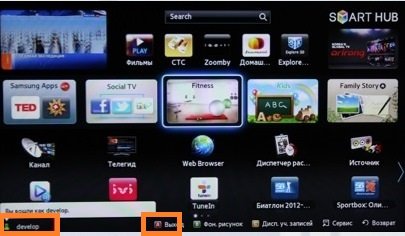




Сознаюсь , прочитал по диагонали и смарт ТВ мало пользуюсь, а что это даёт? Ты хоть бы описал, чего прибавится или убавится. Если пропустил самое главное из за диагонального чтения , то извиняюсь .. 🙂
для меня лично самый главный приоритет этого софта в том что можно теликоим иметь прямой доступ к компу и без лишних настроек оно само всё настраивает и второе можно открывать плей листы для iptv в формате .m3u
Написал бы, что там интересного в этих плей листы для iptv . Привел бы примерчик , вот это интересно ! И фотки бы прям на сайт загрузил , а то и не увеличить ни как ..